データ移行が完了すると、翌朝の9時までに、データ移行完了のお知らせがメールで届きます。
メールを受け取ったら、下記の作業を行ってください。
個人の設定情報は、サーバーに保管されていないため、ご自身で移行して頂く必要があります。
1.データ移行が正しく完了していることを確認
速販UXを起動し、データが正しく移行できているかをご確認ください。
- 受注件数は正しいか?
- 最新の受注データが存在するか?
- ステータス情報が正しいか?
- メールテンプレートが移行されているか?
移行データに問題がある、または何かお気づきの点がありましたら、次の手順に進む前に速販サポートまでお問い合わせください。
2.連携サービスの有効化
利用されている連携サービスを有効にします。
速販UXすべての端末で行ってください。
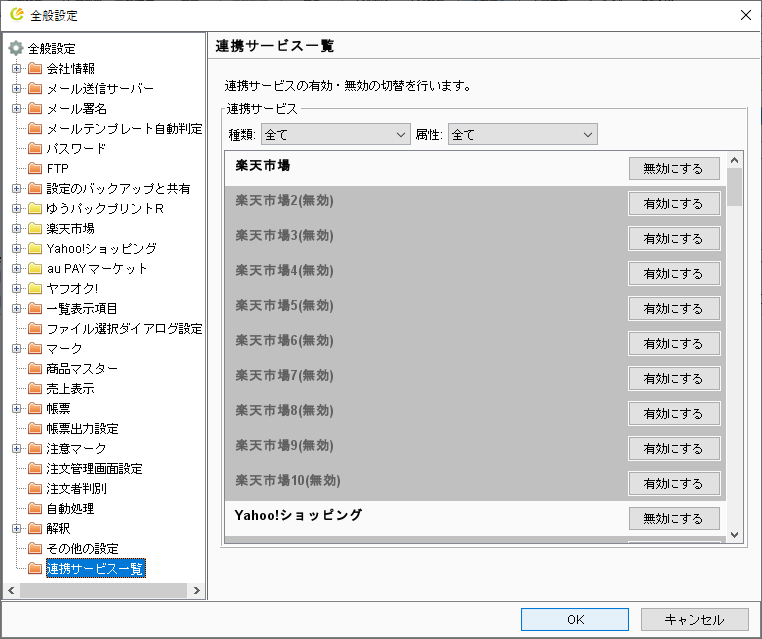
3.設定情報の移行
★端末ごとに別々の設定を利用したい場合
- 速販UXで[全般設定]>[設定のバックアップと共有]>[設定のバックアップ]を開きます
「バックアップしたファイルから復元します」ボタンをクリックし、データ移行前に作成して頂いた設定のバックアップファイルを復元してください。
全ての端末で、データ移行前に作成したバックアップファイルから復元を行ってください。
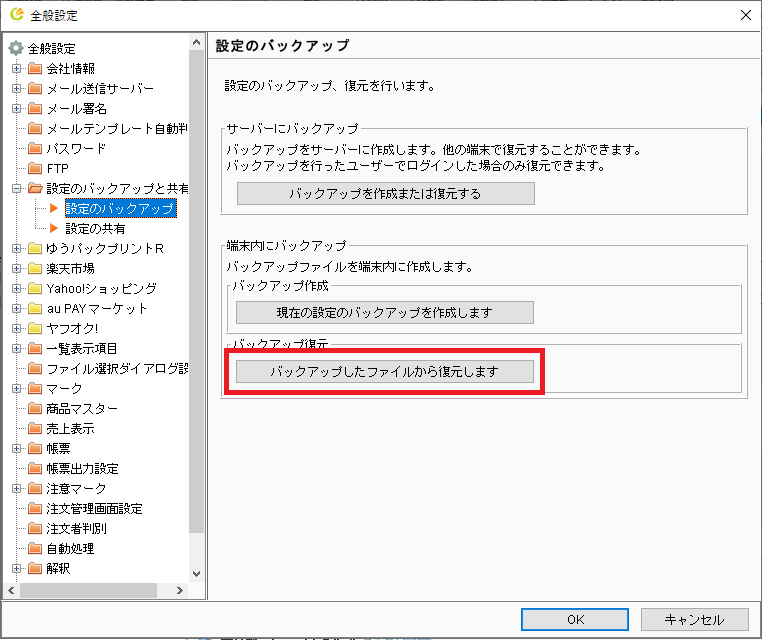
★全ての端末で同じ設定情報を利用する場合
- 速販UXで[全般設定]>[設定のバックアップと共有]>[設定のバックアップ]を開きます
「バックアップしたファイルから復元します」ボタンをクリックし、データ移行前に作成して頂いた設定のバックアップファイルを復元してください。
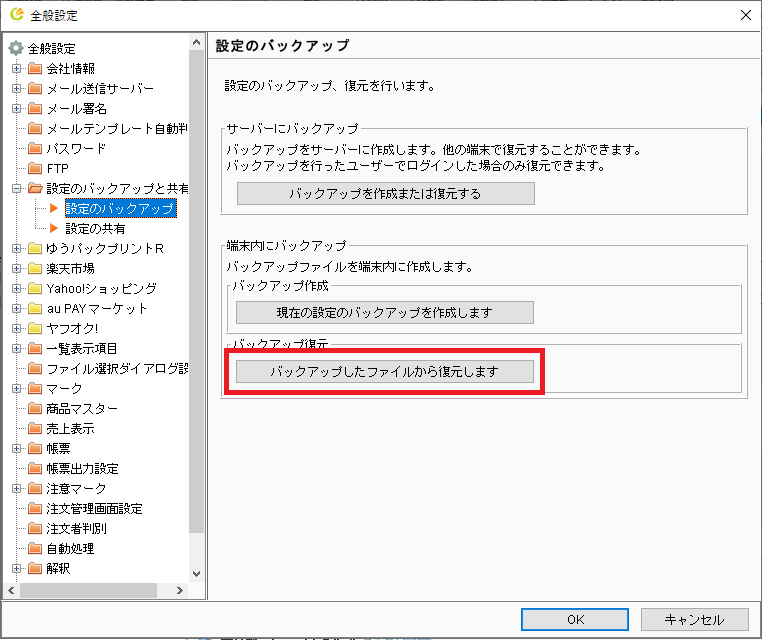
- 次に、[全般設定]>[設定のバックアップと共有]>[設定の共有]を開き、「設定の共有」ボタンをクリックします
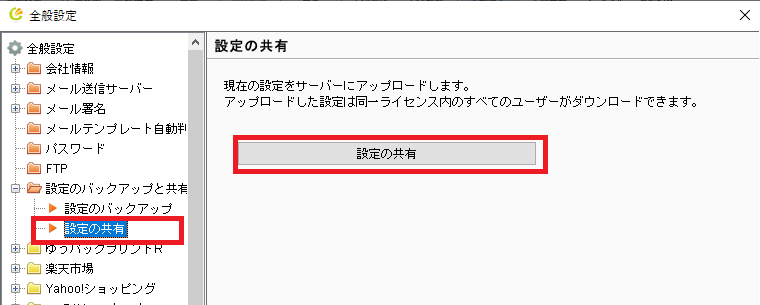
- 「アップロード」をクリックしてください。
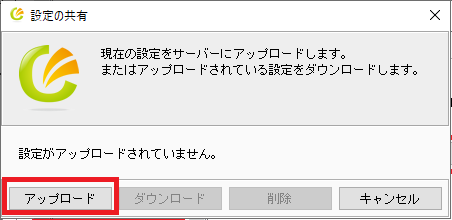
- 下記ダイアログが表示されます。
ID、パスワードの情報もアップロードしたい場合はチェックを入れてアップロードしてください。
今回は設定情報を他端末にも共有したいので、チェックを入れて頂くことをお勧めします。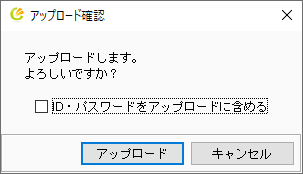
- 他の速販UXを起動します。
[全般設定]>[設定のバックアップと共有]>[設定の共有]を開き、「設定の共有」ボタンをクリックします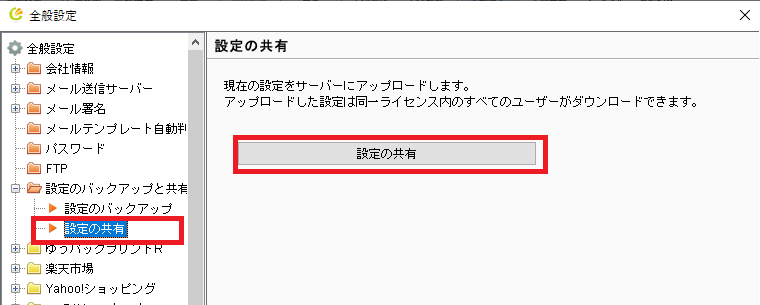
- 「ダウンロード」をクリックして設定情報をダウンロードします。
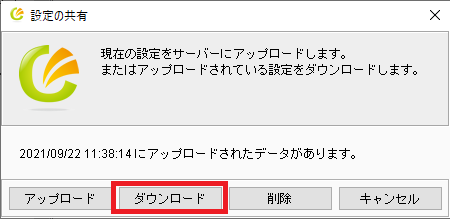
- 他にも利用端末がある場合は、全ての端末で手順5~6を行ってください。
4.自動受注取込・在庫連動の再開
自動受注取込・速販在庫の在庫連動をご利用の方は、再開処理を行ってください。
下記の作業を、処理を行っている全てのサイトの設定で行ってください。
- [全般設定]>[ECサイト名]<[自動受注取込・速販在庫]を開きます
赤文字で「一時停止中」と表示されています。
「自動受注取込・速販在庫を開始する」にチェックを入れて、「適用」ボタンをクリックしてください。
チェックを入れたら必ず「適用」をクリックしてください
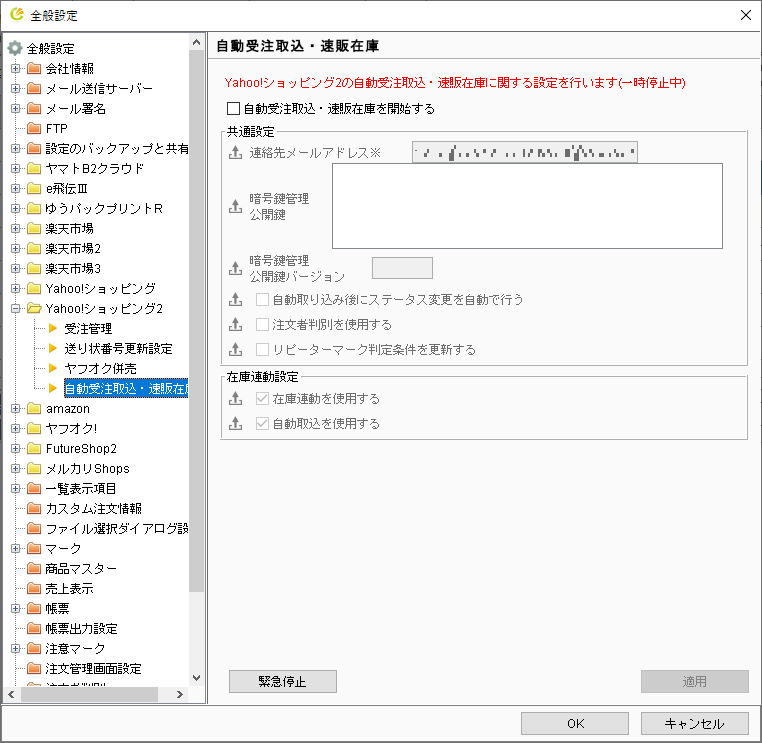
- 自動受注取込・速販在庫処理が開始されます。
処理を行っている全てのサイトで同様に設定を行ってください。
.png)